Göz önünde bulundurmanız gereken En İyi 3 Alternatif ile Detaylı Camtasia İncelemesi
Bir eğitim hazırlayacaksanız veya sadece bir ekran yakalamak istiyorsanız, bir ekran kaydediciye ihtiyacınız var. Arattığınızda birçok öneri listesinde Camtasia'yı bulabilirsiniz. Camtasia popüler bir ekran kaydedicidir ve ekran kaydetme ve video düzenleme gibi özellikler sunar. Ekranınızı kaydetmek ve Camtasia hakkında özellikleri, fiyatları ve eğitimleri gibi daha fazla bilgi edinmek istiyorsanız doğru yere geldiniz. Bu makale size ayrıntılı bir bilgi verecektir Camtasia incelemesi ve üç harika alternatif. Okuduktan sonra kayıt ihtiyaçlarınız için hangisini seçeceğinize karar verebilirsiniz.

SAYFA İÇERİĞİ
Bölüm 1. Camtasia Nedir?
Camtasia, Windows ve Mac'te kullanılabilen güçlü ve kullanımı kolay bir ekran kaydedici ve düzenleyicidir. Bilgisayarınızdan ekranınızı, web kameranızı, mikrofonunuzu, imlecinizi ve sesi yakalayabilir. Bunun dışında profesyonel görünmelerini sağlayacak çeşitli düzenleme araçları sunar. Öğretici bilgiler, sunumlar, YouTube videoları ve daha fazlasını hazırlaması gerekenler için uygundur. Oldukça anlaşılır bir arayüze sahip olması ve yazılımında eğitimler sunması nedeniyle, kullanmaya yeni başlayanlar için de iyi bir seçimdir.
Ekran Kaydı
Ekranınızı, kameranızı, mikrofondan ve sistemden gelen sesi kaydeder. Ayarlarda, çekim bölgesini/boyutunu ve hangi mikrofon ve kameranın kullanılacağını özelleştirebilirsiniz. Hepsi ayrı ayrı kaydedildiği için tek tek veya toplu olarak düzenlemeyi seçebilirsiniz.
Video düzenleme
Kaydedilen videoları keserek, kırparak, kırparak, döndürerek ve daha fazlasını yaparak ayarlamanıza olanak tanır. Ayrıca Dikey Uygulama Demosu, Kayan Ekran gibi harika şablonlar ve Windows, Mac, tabletler ve cep telefonu ekranları için çeşitli arka planlar sunar. Metin için video ve ses klipleri, görüntüler, geçişler, efektler, animasyonlar ve hareket seçenekleri içeren geniş bir medya kitaplığı bulabilirsiniz.
İmleç Efektleri
İmlecinize rengini değiştirmek, gölgeler eklemek, vurgu koymak, büyütmek veya imleç yolu oluşturmak gibi çeşitli efektler ekleyebilirsiniz. Ayrıca, sol veya sağ tıklamanız için Halkalar, Dalgalanma, Kapsam, Çarpıtma ve daha fazlası gibi farklı efektler oluşturabilirsiniz.
Camtasia Rev
Camtasia her yıl güncellenmektedir. 2023'ün yeni sürümünde Camtasia, kaydı bitirdikten hemen sonra açılan ve video oluşturma iş akışınızı büyük ölçüde basitleştirebilen Camtasia Rev adında yeni bir özelliğe sahiptir. Buradan boyutu, düzeni, filtreyi, efektleri ve daha fazlasını hızlı bir şekilde seçebilirsiniz.
Camtasia Fiyatlandırması
| 3 Günlük Deneme | Bireysel Abonelik (Yıllık Faturalandırılır) | Kalıcı Lisans (Bir Kez Faturalandırılır) | Camtasia + Audiate (Yıllık Faturalandırılır) |
| Bedava | $ 179.88 | $ 299.99 | $ 329.87 |
Camtasia Eğitimi
Bu bölüm Camtasia'yı kullanmak için basit adımlar sunmaktadır. Aşağıdaki adımları takip ederek ekranı/sesi nasıl kaydedeceğinizi ve kayıtları düzenle Camtasia'yla birlikte.
Aşama 1. Yazılımı açtıktan sonra arayüzde dört seçenek göreceksiniz. Ekranı kaydetmek için dördüncüye tıklayın, Yeni Kayıt.
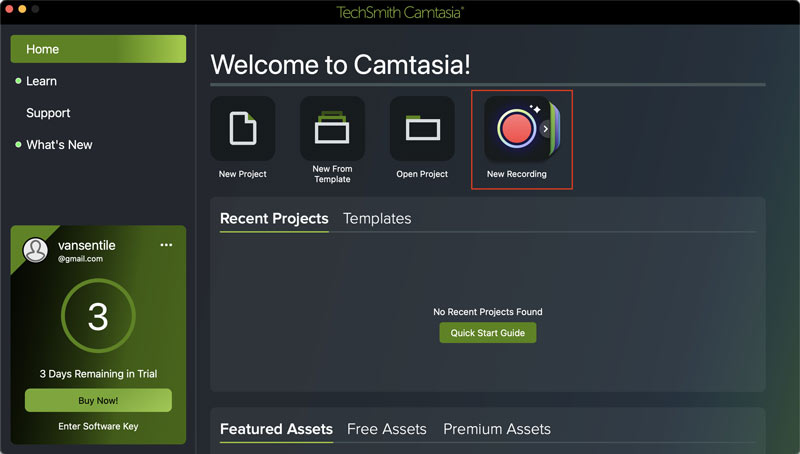
Adım 2. Dört küçük pencere göreceksiniz. Ekranınızı, kameranızı, mikrofonunuzu ve sistem sesinizi kaydediyorlar. Gerekirse ayarlamalar yapın. Daha sonra kaydı başlatmak için sağdaki büyük kırmızı düğmeye tıklayın.
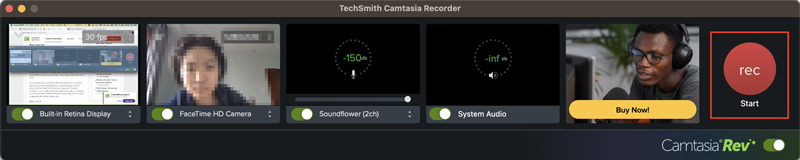
Aşama 3. Kaydı bitirdikten sonra Camtasia Rev penceresini göreceksiniz. Tercih ettiğiniz boyutu, düzeni ve daha fazlasını seçin. Eğer memnun kaldıysanız tıklayın İhracat veya tıklayın Camtasia'da düzenleyin daha fazla ayarlama yapmak için.
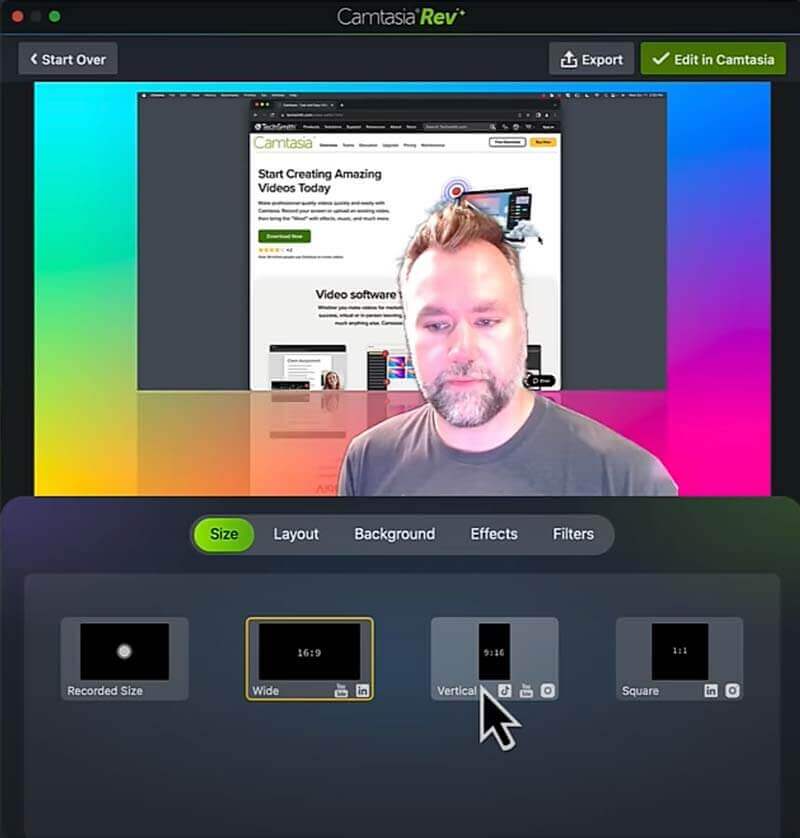
4. adım. Videonuza ek açıklamalar, geçişler ve efektler gibi daha fazla şey ekleyebilirsiniz. Son olarak tıklayın İhracat.
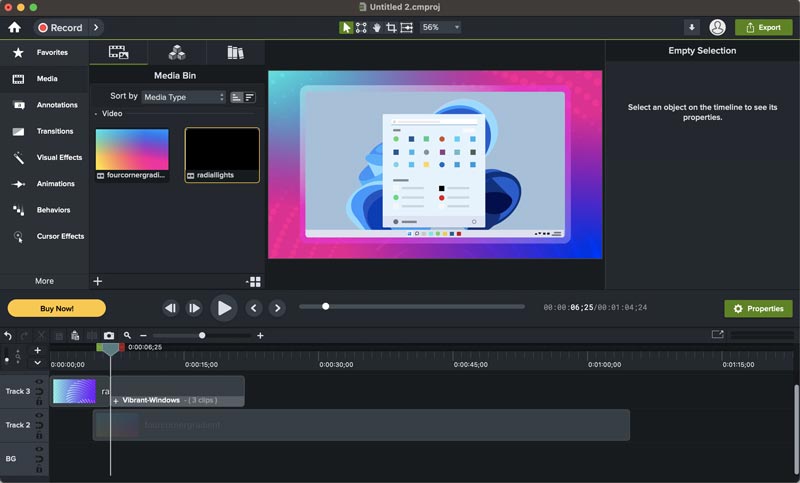
Camtasia kullanışlı bir ekran kaydedicidir ve güçlü düzenleme özelliklerine sahiptir. Ekranı yüksek çözünürlükte yakalar ve kayıtlarınızı daha profesyonel hale getirmek için çeşitli medya öğeleri sunar.
Ancak yalnızca videoları işleyebilir ve ekran görüntüsü yakalayamaz. Ücretsiz denemedeki tüm özellikler 3 gün ile sınırlıdır ve abonelik biraz pahalıdır. Ekran görüntüsü yakalama konusunda daha geniş bir yeteneğe sahip, daha uygun fiyatlı bir çözüm bulmak isteyebilirsiniz. Neyse ki Camtasia'ya seçebileceğiniz üç alternatifimiz var.
Bölüm 2. Camtasia'ya En İyi 3 Alternatif
1. Vidmore Ekran Kaydedici
Vidmore Ekran Kaydedici Camtasia'nın en iyi alternatifidir. Ekran görüntüsü almak için kullanabilirsiniz. Camtasia gibi, bilgisayarınızdaki video, ses, pencere ve web kamerasını yakalar. Ayrıca, kayıt sırasında şekiller ve metinler çizmenize ve eklemenize olanak tanır; bu, kaydınızda önemli bir şeyi vurgulamak istiyorsanız çok faydalıdır. Tüm bunlar onu vlogger'lar, oyuncular, eğitimciler ve daha fazlası için popüler bir seçim haline getiriyor.

- Windows 11, 10, 8, 7 ve Mac OS X 10.12 veya üzeri sürümlerde ekran ve web kamerasını ses ve video ile yakalayın.
- Kaydetmek için ekranınızın herhangi bir bölgesini veya penceresini seçin.
- Ekran görüntüsü almak kolaydır.
- Kayıt sırasında veya ekran görüntülerine metin, şekiller, oklar ve fare efektleri ekleyin.
- Kalite kaybı olmadan ekranı 4K UHD, 1080 HD ve 720 HD olarak kaydedin.
- İstenmeyen kısımları kaldırmak için kayıtlarınızı kırpın.

2. Vidmore Ücretsiz Ekran Kaydedici Çevrimiçi
Vidmore Ücretsiz Ekran Kaydedici Çevrimiçi ücretsiz bir çevrimiçi ekran kaydedicidir. Windows 10/8/7, Mac OS X 10.10 ve üzeri ile uyumludur. Tam ekranınızı, bir uygulamanın penceresini veya bir web tarayıcısını kaydetmek için kullanabilirsiniz. Ancak ekran görüntüsü alamıyor.
Ücretsiz Ekran Kaydedici Çevrimiçi'yi kullanmak için herhangi bir yazılım indirmenize gerek yoktur. Basitçe küçük ve güvenli bir başlatıcı yüklemek, ekranı zahmetsizce yakalamanıza olanak tanır. Ekranınızı MOV, M4V, MP4 ve GIF gibi formatlarda kaydedebilirsiniz. Basit ekran kaydı isteyenler ve gelişmiş düzenleme özelliklerine ihtiyaç duymayanlar için uygundur.

3. Snagit
Snagit basit ekran kayıtları da yapabilir. Ancak yalnızca sınırlı düzenleme araçlarına sahiptir. Ayrıca ekran görüntüleri almak ve görüntüleri düzenlemek için harika bir araçtır. Snagit ile ekranları kaydedebilir ve pencereler, ekranınızın herhangi bir bölgesi ve hatta ekran görüntüleri dahil olmak üzere ekran görüntüleri alabilirsiniz. kayan ekran görüntüleri. Metin, belirtme çizgileri ve şekiller ekleyerek görsellerinizi düzenleyebilirsiniz. Görüntülerdeki metni bulanıklaştırma veya değiştirme gibi daha gelişmiş özellikler de vardır. Basit ekran kaydına ve görüntü düzenlemede daha fazla özelliğe ihtiyaç duyan kişiler için en iyisidir.
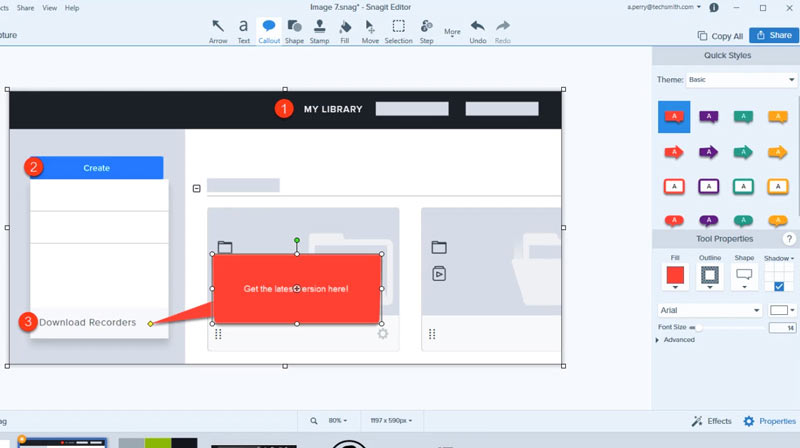
Özetle, üç alternatif farklı ihtiyaçlara uygundur. Ekran kayıtları ve ekran görüntüleri oluşturmak için daha kapsamlı bir araç istiyorsanız Vidmore Ekran Kaydediciyi tercih edin. Yazılım indirmeden yalnızca basit bir ekran kayıt aracı istiyorsanız Vidmore Free Screen Recorder Online'ı kullanın. Ekran görüntüsü almak ve görsellerle uğraşmak isteyenler için Snagit en iyi seçimdir.
Bölüm 3. Camtasia Hakkında SSS
Camtasia yeni başlayanlar için iyi mi?
Evet. Kullanımı net bir arayüze sahiptir ve yazılımda yeni başlayanlara Camtasia eğitim videoları verir.
Camtasia'nın avantajları ve dezavantajları nelerdir?
Avantajları: Ekranı yüksek çözünürlükte yakalar ve güçlü video düzenleme özellikleri ve geniş bir medya kitaplığı sunar.
Dezavantajları: Ekran görüntüsü alamaz veya resimlerle ilgilenemez ve kayıt sırasında resim veya şekil çizemez veya ekleyemezsiniz. Üstelik 3 günlük ücretsiz deneme süresi mevcut.
Videoyu Camtasia'da düzenleyebilir misiniz?
Evet, videonuzu Camtasia'da kesme, kırpma, döndürme, efekt, geçiş, animasyon vb. ekleme gibi işlemlerle düzenleyebilirsiniz.
Sonuç
Gönderi size ayrıntılı bir bilgi verir Camtasia'nın incelemesiözellikleri, fiyatlandırması, eğitimleri ve üç harika alternatifi dahil. Makaleyi okuduktan sonra paylaşımımızın ekran kaydetme ve düzenleme ihtiyaçlarınız için en iyi araca karar vermenize yardımcı olabileceğini umuyoruz.


